CATIA_V5教程-第6章__零部件装配设计
- 格式:ppt
- 大小:442.50 KB
- 文档页数:37
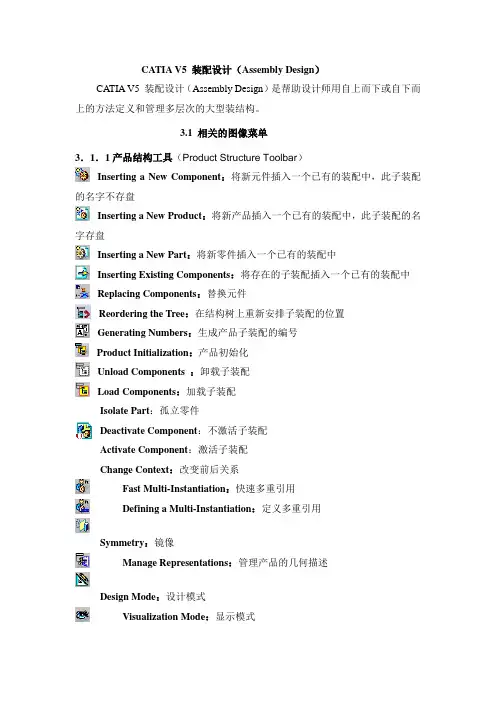
CATIA V5 装配设计(Assembly Design)CATIA V5 装配设计(Assembly Design)是帮助设计师用自上而下或自下而上的方法定义和管理多层次的大型装结构。
3.1 相关的图像菜单3.1.1产品结构工具(Product Structure Toolbar)Inserting a New Component:将新元件插入一个已有的装配中,此子装配的名字不存盘Inserting a New Product:将新产品插入一个已有的装配中,此子装配的名字存盘Inserting a New Part:将新零件插入一个已有的装配中Inserting Existing Components:将存在的子装配插入一个已有的装配中Replacing Components:替换元件Reordering the Tree:在结构树上重新安排子装配的位置Generating Numbers:生成产品子装配的编号Product Initialization:产品初始化Unload Components :卸载子装配Load Components:加载子装配Isolate Part:孤立零件Deactivate Component:不激活子装配Activate Component:激活子装配Change Context:改变前后关系Fast Multi-Instantiation:快速多重引用Defining a Multi-Instantiation:定义多重引用Symmetry:镜像Manage Representations:管理产品的几何描述Design Mode:设计模式Visualization Mode:显示模式Deactivate a Node:不激活一个节点Activate a Node:激活一个节点Deactivate a Terminal Node:不激活一串节点Activate a Terminal Node:激活一串节点3.1.2 移动工具(Move Toolbar)Manipulating a Component:偏移或旋转子装配Snap Move:快速移动Smart Move:聪明移动Exploding an Assembly:爆炸图3.1.3 约束工具(Constraints Toolbar)Coincidence Constraint:同轴约束Contact Constraint:接触约束Offset Constraint:偏移约束Angle Constraint:角度约束Fixing a Component:固定一个子装配Fixing Components Together:子装配固定在一起Quick Constraint Command:快速约束命令Flexible Sub-Assemblies:柔性子装配Changing Constraints:改变约束Reuse Pattern:重复使用图样Deactivate Constraints:不激活约束Activate:激活约束3.1.4 更新工具(Update Toolbar)Update an Assembly:更新一个装配Update One Constraint Only:只更新约束3.1.5 约束创建模式工具(Constraint Creation Mode Toolbar)Default mode:默认模式Chain mode:链模式Stack mode:堆积模式3.1.6 注解工具(Annotations Toolbar)Text With Leader:带引出箭头的标注Flag Notes:超级链接3.1.7 装配特征工具(Assembly Features Toolbar)Assembly Split:装配切Assembly Hole:装配孔Assembly Pocket:装配凹坑Assembly Add:装配加Assembly Remove:装配减3.1.8 利用装配工具(Using Assembly Tools)Product Management:产品管理3.1.9分析工具(Analyze Tools)Bill of Material: 零件清单Analyze Updates:分析更新Analyze Constraints:分析约束Analyze Degrees of Freedom:分析自由度Analyze Dependences:分析依赖Compute Clash:计算干涉3.2 装配环境参数设定为了充分发挥CATIA V5的装配设计能力,必须根据设计对象的特点,合理地设定装配环境参数。

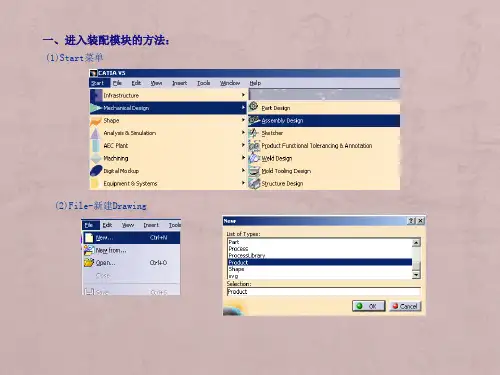

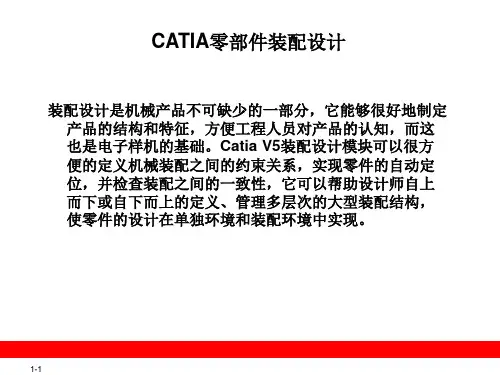

CATIA_V5教程-第6章__零部件装配设计装配设计是机械产品不可缺少的一部分,它能够很好地制定产品的结构和特征,方便工程人员对产品的认知,而这也是电子样机的基础。
CatiaV5装配设计模块可以很方便的定义机械装配之间的约束关系,实现零件的自动定位,并检查装配之间的一致性,它可以帮助设计师自上而下或自下而上的定义、管理多层次的大型装配结构,使零件的设计在单独环境和装配环境中实现。
1-16.1装配设计模块的简介装配设计模块是机械设计的一个重要模块。
绝大数的机械设计中包括诸多零件、部件,都需要通过装配才能形成一个整体,达到设计目的。
选择【开始】|【机械设计】|【装配件设计】命令,在系统弹出零部件号对话框中键入零部件号,单击【确定】按钮,进入装配件设计平台。
装配件设计平台中包含约束、移动、约束创建、产品结构工具、装配件特征和空间分析6个常用工具栏。
1-26.2装配零部件管理1-316.2.1创建新零部件在装配设计平台中可以创建3中零部件,分别是组件、产品和零部件:(1)【组件】工具,是在指定的产品下创建新组件的工具,该组件名称不存盘,选择结构树中的Product1,单击该工具按钮,一个组件Product2创建完成。
(2)【产品】工具,是在指定的产品下创建新的产品的工具,选择结构树中的Product1,单击该工具按钮,一个组件Product3创建完成。
(3)【零部件】工具,是在指定的产品或组件下创建新的零部件的工具,选择结构树中的Product1,单击该工具按钮,一个零件Part1创建完成。
1-46.2.2加载已经存在的零部件【现有组件】工具和【具有定位的现有组件】工具用于加载已经存在的各种零部件。
单击【现有组件】工具按钮,并在结构树中指定加载到的目标组件后,系统弹出文件选择对话框,如图所示,选择零部件,该零部件就加载到指定的组件下。
1-56.2.3替换零部件【替换组件】工具,是用新加载的零部件替换当前装配设计平台中的零部件的工具。

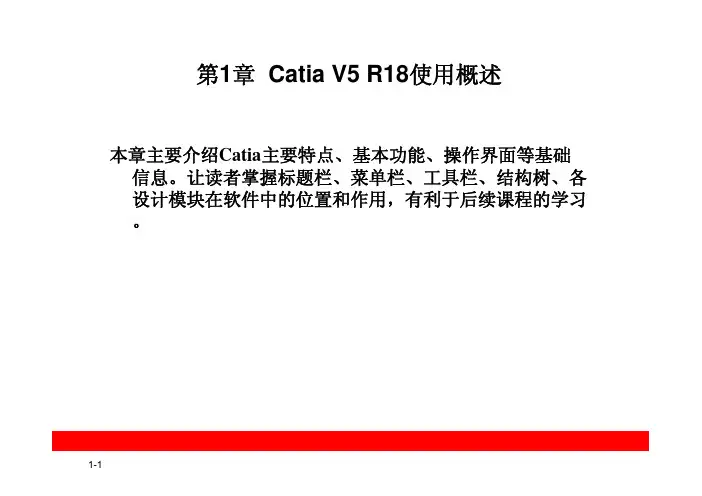
第1章 Catia V5 R18使用概述本章主要介绍Catia主要特点、基本功能、操作界面等基础信息。
让读者掌握标题栏、菜单栏、工具栏、结构树、各设计模块在软件中的位置和作用,有利于后续课程的学习。
1.1 Catia V5 R18概述Catia是英文Computer Aided Tri-Dimensional Interface Application的缩写,是法国Dassault公司于1975 年起开始发展的一套完整的3D CAD/CAM/CAE一体化软件。
它的内容涵盖了产品从概念设计、工业设计、三维建模、分析计算、动态模拟与仿真、工程图的生成到生产加工成产品的全过程,其中还包括了大量的电缆和管道布线、各种模具设计与分析、人机交换等实用模块。
Catia不但能够保证企业内部设计部门之间的协同设计功能,而且还可以提供企业整个集成的设计流程和端对端的解决方案。
Catia 大量用于航空航天、汽车及摩托车行业、机械、电子、家电与3C产业、NC加工等各方面。
1.2 Catia V5 R18基本功能Catia具有所有CAD/CAM软件的基本功能,如绘制二维、三维图形及工程图。
作为新一代的CAD/CAM/CAE软件,已被广泛应用于航空航天、机械、建筑等领域。
随着经济的发展,被越来越多的用户所接受。
下面简要介绍Catia 的基本功能。
1.2.1 绘制二维图形Catia可以直接使用其草图模块绘制二维图形。
在草图绘制平台中,Catia提供了丰富的绘图工具,用户使用这些工具可以绘制直线、中心线、圆、椭圆、圆弧等基本图形。
此外,Catia还提供了各种编辑工具,可以对图形进行复制、镜像、移动、剪切和尺寸标注等操作。
如图1.1所示草图为Catia中绘制的二维图形。
绘制二维图形功能不是Catia的核心功能,其最主要的功能是设计三维实体模型。
Catia的设计理念是先设计三维实体模型,通过投影创建工程图,如图1.2所示,并且三维实体模型与工程图是相关联的,只要三维更改,工程图就相应更改。

第六章 CATIA V5 装配设计目录1产品介绍 (4)2图标功能介绍(基本概念、基本界面介绍) (4)2.1产品结构工具(Product Structure)图标 (4)2.2移动工具(Move Toolbar)图标 (5)2.3装配约束工具(Constraints Toolbar)图标 (5)2.4更新工具(Update Toolbar)图标 (5)2.5约束创建模式工具(Constraint Creation Mode Toolbar)图标 (6)2.6注解工具(Annotations Toolbar)图标 (6)2.7装配特征工具(Assembly Features Toolbar)图标 (6)2.8分析工具(Analyze Tools)图标 (6)3软件环境设定(Customizing Settings) (7)3.1一般环境参数设定(General标签) (7)3.2装配约束环境参数设定(Constraints标签) (8)4功能介绍 (10)4.1产品结构创建与编辑功能 (10)4.1.1在已有的装配中插入新部件(Inserting a New Component) (10)4.1.2在已有的装配中插入新装配产品(Inserting a New Product) (11)4.1.3在已有的装配中插入新零件(Inserting a New Part) (11)4.1.4在已有的装配中插入已存在的部件(Inserting Existing Components) (12)4.1.5替换元件(Replacing Components) (12)4.1.6在结构树上重新安排子装配的位置(Reordering the Tree) (13)4.1.7生成产品子装配的编号(Generating Numbers) (14)4.1.8产品初始化(Product Initialization) (15)4.1.9卸载子装配(Unload Components) (16)4.1.10加载子装配(Load Components) (17)4.1.11孤立零件(Isolate Part) (17)4.1.12不激活子装配和激活子装配(Deactivate Component/ Activate Component) (19)4.1.13改变从属关系(Change Context) (20)4.1.14管理产品的几何描述(Manage Representations) (22)4.1.15装配显示模式(Visualization Mode) (23)4.1.16装配设计模式(Design Mode) (23)4.1.17不激活一个节点(Deactivate a Node) (23)4.1.18激活一个节点(Activate a Node) (23)4.1.19不激活一串节点(Deactivate a Terminal Node) / 激活一串节点(Activate a Terminal Node)..234.1.20产品结构的功能性比较 (23)4.1.21定义多重引用(Defining a Multi-Instantiation) (24)4.1.22快速多重引用(Fast Multi-Instantiation) (25)4.1.23镜像(Symmetry) (25)4.2移动工具(Move Toolbar)详解 (26)4.2.1偏移或旋转部件(Manipulating a Component) (26)4.2.2快速定位移动(Snap Move) (26)4.2.3聪明移动(Smart Mov) (27)4.2.4生成装配爆炸图(Exploding an Assembly) (27)4.3约束工具(Constraints Toolbar)详解 (28)4.3.1同轴约束(Coincidence Constraint) (29)4.3.2接触约束(Contact Constraint) (31)4.3.3偏移约束(Offset Constraint) (31)4.3.4角度约束(Angle Constraint) (32)4.3.5固定一个部件(Fixing a Component) (33)4.3.6部件固定在一起(Fixing Components Together) (33)4.3.7快速约束命令(Quick Constraint Command) (34)4.3.8柔性子装配(Flexible Sub-Assemblies) (34)4.3.9改变约束类型(Changing Constraints) (34)4.3.10不激活约束或激活约束(Deactivate Constraints/ Activate Constraints) (34)4.3.11更新一个装配(Update an Assembly) (35)4.4注释工具(Annotations Toolbar) (35)4.4.1带引出箭头的标注(Text With Leader) (35)4.4.2超级链接(Flag Notes) (35)4.5装配特征工具(Assembly Features Toolbar)详解 (35)4.5.1装配切割(Assembly Split) (35)4.5.2装配打孔(Assembly Hole) (36)4.5.3装配挖凹坑(Assembly Pocket) (36)4.6分析工具(Analyze Tools)详解 (36)4.6.1产品管理(Product Management) (36)4.6.2生成零件清单(Bill of Material) (37)4.6.3分析装配修改更新状态(Analyze Updates) (38)4.6.4装配约束的分析(Analyze Constraints) (38)4.6.5装配自由度分析(Analyze Degrees of Freedom) (39)4.6.6装配依赖性分析(Analyze Dependences) (40)4.6.7装配干涉计算(Compute Clash) (40)1 产品介绍装配设计是机械产品设计不可或缺的一部分,它能够很好地制定产品的结构与特征,方便工程人员对产品的认知,而这也正是DMU电子样机的基础。

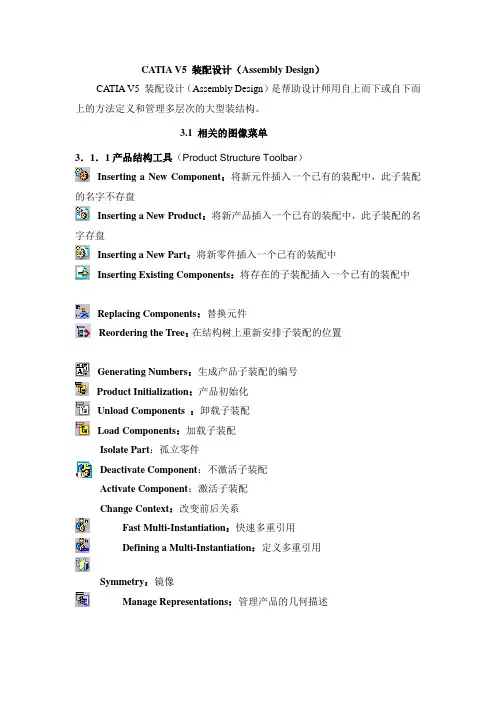
CATIA V5 装配设计(Assembly Design)CATIA V5 装配设计(Assembly Design)是帮助设计师用自上而下或自下而上的方法定义和管理多层次的大型装结构。
3.1 相关的图像菜单3.1.1产品结构工具(Product Structure Toolbar)Inserting a New Component:将新元件插入一个已有的装配中,此子装配的名字不存盘Inserting a New Product:将新产品插入一个已有的装配中,此子装配的名字存盘Inserting a New Part:将新零件插入一个已有的装配中Inserting Existing Components:将存在的子装配插入一个已有的装配中Replacing Components:替换元件Reordering the Tree:在结构树上重新安排子装配的位置Generating Numbers:生成产品子装配的编号Product Initialization:产品初始化Unload Components :卸载子装配Load Components:加载子装配Isolate Part:孤立零件Deactivate Component:不激活子装配Activate Component:激活子装配Change Context:改变前后关系Fast Multi-Instantiation:快速多重引用Defining a Multi-Instantiation:定义多重引用Symmetry:镜像Manage Representations:管理产品的几何描述Design Mode:设计模式Visualization Mode:显示模式Deactivate a Node:不激活一个节点Activate a Node:激活一个节点Deactivate a Terminal Node:不激活一串节点Activate a Terminal Node:激活一串节点3.1.2 移动工具(Move Toolbar)Manipulating a Component:偏移或旋转子装配Snap Move:快速移动Smart Move:聪明移动Exploding an Assembly:爆炸图3.1.3 约束工具(Constraints Toolbar)Coincidence Constraint:同轴约束Contact Constraint:接触约束Offset Constraint:偏移约束Angle Constraint:角度约束Fixing a Component:固定一个子装配Fixing Components Together:子装配固定在一起Quick Constraint Command:快速约束命令Flexible Sub-Assemblies:柔性子装配Changing Constraints:改变约束Reuse Pattern:重复使用图样Deactivate Constraints:不激活约束Activate:激活约束3.1.4 更新工具(Update Toolbar)Update an Assembly:更新一个装配Update One Constraint Only:只更新约束3.1.5 约束创建模式工具(Constraint Creation Mode Toolbar)Default mode:默认模式Chain mode:链模式Stack mode:堆积模式3.1.6 注解工具(Annotations Toolbar)Text With Leader:带引出箭头的标注Flag Notes:超级链接3.1.7 装配特征工具(Assembly Features Toolbar)Assembly Split:装配切Assembly Hole:装配孔Assembly Pocket:装配凹坑Assembly Add:装配加Assembly Remove:装配减3.1.8 利用装配工具(Using Assembly Tools)Product Management:产品管理3.1.9分析工具(Analyze Tools)Bill of Material: 零件清单Analyze Updates:分析更新Analyze Constraints:分析约束Analyze Degrees of Freedom:分析自由度Analyze Dependences:分析依赖Compute Clash:计算干涉3.2 装配环境参数设定为了充分发挥CATIA V5的装配设计能力,必须根据设计对象的特点,合理地设定装配环境参数。
CATIA装配设计教程首先,打开CATIA软件,并选择新建一个产品装配。
在菜单栏中选择"文件"->"新建"->"产品"。
然后,选择一个适合你的工作环境,比如机械设计等。
接下来,给你的装配起一个合适的名称,并选择一个保存位置。
在新建的装配中,你需要先导入你的零部件模型。
点击"文件"->"导入"->"组件",选择你要导入的零部件文件,并添加到装配中。
你可以按住Ctrl键选择多个零部件文件进行同时导入。
导入后,将零部件拖动到装配模型中的合适位置。
在装配过程中,你需要确保零部件的位置和方向正确。
选择一个零部件,然后点击工具栏中的"位置"按钮,可以通过拖动鼠标来改变零部件的位置。
如果需要对零部件进行旋转,可以点击"旋转"按钮,并指定旋转角度。
除了手动调整零部件的位置和方向外,你还可以使用"约束"功能来对零部件进行精确的定位。
选择两个零部件,然后点击"约束"按钮,可以选择不同的约束类型,比如平行、垂直、相切等。
通过添加约束,你可以使零部件之间保持一定的关系。
在进行装配设计时,你可以使用各种工具和功能来增强装配的性能和功能。
比如,你可以使用"关系"功能来定义零部件之间的相对位置。
选择两个零部件,然后点击"关系"按钮,可以选择不同的关系类型,比如对齐、距离、角度等。
此外,你还可以使用"参数"功能来对装配进行调整。
通过定义参数,你可以轻松地在装配设计中进行尺寸和间隙的调整。
选择一个特征或零部件,然后点击工具栏中的"参数"按钮,可以定义各种参数并进行数值调整。
最后,当你完成了装配设计后,可以进行装配的分析和检查。
点击"工具"->"分析"->"装配分析",可以检查装配的合理性和性能。